Windows10のタスクバー。(デスクトップの一番下にある黒いバーのことです)
初期設定では、同じプログラムは一つにまとめて表示されています。
例えば、Wordを2つ開いている場合
こんな感じです。タスクバーにWordアイコンが表示しています。

Wordのアイコンにマウスポインターを置くと、ファイルが2つあることが確認できます。

パソコープテキストでも、アイコンの切り替え時には、このようにマウスポインターを置いて目的のファイルをクリック、と手順しています。
同じプログラムファイルが2つほどならこれでも・・ですが、もっと複数ある場合、マウスポインターをアイコンにおいてからクリックって面倒くさい、と思ったことありませんか。私はあります(笑)
実はタスクバーのボタン表示を変更することができます。
タスクバーの上で右クリック
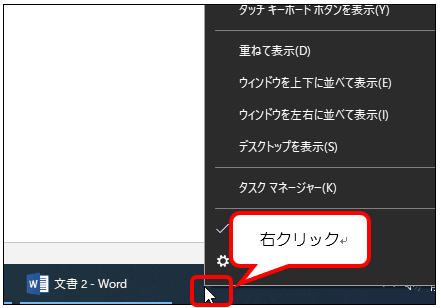
【タスクバーの設定】をクリックします。

【タスクバーボタンを結合する】の【v】をクリック

【結合しない】をクリックします。

ファイルが並んで表示されます。

初期設定は【常に結合、ラベルを表示】になっています。

今どきのPCモニターは横長なので、タスクバーも長いですよね(笑)
スタッフの郡司でした















